TBTray ir atvērtā koda programma, kas samazina Thunderbird līdz sistēmas teknei
- Kategorija: Programmatūra
Pirms dažiem mēnešiem es jums pastāstīju par glītu, mazu programmu, ko sauc ThunderBirdTray . Tā ir lietojumprogramma, kas samazina Thunderbird līdz sistēmas teknei, nevis pilnībā aizver to ar izvēles tīmekļa paplašinājuma palīdzību.

Šajā rakstā es pieminēju līdzīgu programmu ar nosaukumu TBTray, un to mēs šodien apskatīsim.
Pēc būtības TBTray un ThunderBirdTray ir identiski. Tomēr pirmā priekšrocība ir tāda, ka jums nav jāinstalē paplašinājums “Minimizēt tuvu”, lai tas darbotos. Lai gan tas ir pluss, tomēr ir brīdinājums, ka, lai TBTray darbotos, jums būs jāpielāgojas ar uzlaboto opciju Thunderbird. Tas ir vienīgais trūkums.
Kā iestatīt TBTray
TBTray ir portatīva lietojumprogramma. Izvelciet to uz jebkuru mapi (nevis Thunderbird atrašanās vietu). Programmai ir gan 32 bitu, gan 64 bitu versijas. Atkarībā no jūsu Thunderbird versijas, atveriet atbilstošo mapi un palaidiet tajā TBTray.exe. Lai programma darbotos, jums būs nepieciešams Microsoft Visual C ++ Redistribvable 2015, arī tādā pašā apjomā kā dators.

Pagaidām vēl neredzēsit TBTray teknes ikonu. Lai pārbaudītu, vai tas darbojas, atveriet uzdevumu pārvaldnieku un noklikšķiniet uz cilnes Sīkāka informācija. Citu procesu starpā jums vajadzētu redzēt TBTray.exe. Pēc tam jums būs jāatver Thunderbird. Nospiediet izvēlni un dodieties uz sadaļu Iespējas> Papildu> Vispārīgi. Noklikšķiniet uz pogas Config Editor. Pieņemiet brīdinājumu, tas ir līdzīgs Firefox lapā about: config. Ielīmējiet šo tekstu meklēšanas laukā:
mail.tabs.drawInTitlebar
Iestatiet šī īpašuma Būla vērtību uz False.

Tagad mēģiniet noklikšķināt uz pasta klienta aizvēršanas pogas. Tam vajadzētu samazināties līdz sistēmas teknei. TBTray izmanto Thunderbird ikonu. Tas nebija ļoti sarežģīts process, vai ne?

Lai pārslēgtos uz Thunderbird, noklikšķiniet ar peles kreiso taustiņu uz paplātes ikonas. Vai arī ar peles labo pogu noklikšķiniet uz tā un atlasiet Atjaunot Thunderbird. Atverot (maksimizētu) pasta programmu, teknes ikona pazūd. Tas ir mazliet savādi, bet jūs, iespējams, pieradīsit tāpat kā es.

Lai izietu no lietojumprogrammas, varat izmantot teknes ikonas konteksta izvēlni vai vienkārši aiziet no Thunderbird no izvēlnes File> Exit. Ņemiet vērā, ka iziešana no Thunderbird neaizver TBTray procesu. Bet tas patērē ļoti maz atmiņas, jūs, iespējams, pat nepamanīsit, ka tas darbojas fonā.
TBTray nav citu iestatījumu, ar kuriem būtu jārēķinās. Papildu opcijas rediģēšanas process pasta klientā ir vienreizēja lieta. Bet ko darīt, ja nevēlaties katru reizi sākt programmu? Tas ir jauki, jūs varat iestatīt to automātiskai sākšanai ar Windows. Lai to izdarītu, izveidojiet tam saīsni un ievietojiet to šajā mapē.
C: lietotāji LIETOTĀJS AppData viesabonēšana Microsoft Windows izvēlne Sākt programmas startēšana

Un tikai FYI, jūs varat darīt to pašu ar Thunderbird.
Ja vēlaties noņemt TBTray, vienkārši izdzēsiet saīsni no mapes Startup un mapes, kurā ieguvāt lietojumprogrammu.
Piezīme: Pēc izstrādātāja domām, tas ir iemesls, kāpēc mums ir jārediģē opcija vietnē Thunderbird.
TBTray pārtver dažus logu ziņojumus, kas nosūtīti Thunderbird, noraidot loga minimizēšanu un aizvēršanu un tā vietā paslēpjot logu un izveidojot teknes ikonu. Lai to izdarītu, TBTray pārbauda, vai nav Thunderbird galvenā loga, un, ja tas atrod logu, Thunderbird procesā iepludina bibliotēku, lai piekabinātu ziņojumu rindā.
TBTray ir atvērtā koda programma. Ir patīkami, ka, izmantojot konteksta izvēlni, ir ātra aizvēršanas opcija, nevis izvēlnes Fails lietošana (Thunderbird Tray + Minimize on close).
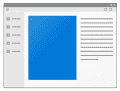
TBTray
Operētājsistēmai Windows
Lejuplādēt tagad